
Зміст
- Перезавантажте ваш повільний комп'ютер Windows 10
- Додати оперативну пам'ять на ваш повільний Windows 10 ПК, якщо можливо
- Обріжте список програм запуску на своєму повільному комп'ютері з Windows 10
- Видаліть непотрібні програми з вашого повільного комп'ютера Windows 10
- Якщо все інше не вдалося, скиньте ваш повільний ПК з Windows 10
Незалежно від того, скільки або як мало ми витрачаємо на ПК, ми всі хочемо, щоб вони виконували. Сьогодні вони повинні - принаймні для нормальних завдань. Досягнення в області зберігання, обробки та апаратного забезпечення повинні гарантувати навіть користувачам недорогих міні-ноутбуків якісний досвід під час перегляду веб-сторінок і перегляду відео. Тим не менш, інтернет-форуми наповнюються скаргами від власників повільних комп'ютерів Windows 10.
Причини уповільнення роботи ПК можуть змінюватися. Іноді це ресурси, доступні для ПК. Більшість програм потрібно певним чином взаємодіяти з Інтернетом. Якщо це з'єднання повільне, сам ПК виглядає повільним. Чудовим прикладом цього є додаток Outlook Mail від Microsoft. Занадто багато речей, що відбуваються за один раз, може призвести до повільного використання Windows 10 PC. Це відбувається, коли ми завантажуємо на неї нові програми та програми, які працюють у фоновому режимі, а кабани - у дорогоцінних ресурсах. Існує багато інших причин.

Читати: 20 Windows 10 Поради від Fanatic
Є речі, які ви можете зробити, щоб прискорити ваш повільний Windows 10 PC, милосердно.
Перезавантажте ваш повільний комп'ютер Windows 10

Так, це звучить базово, але це звучить так, тому що це найкраща практика. Якщо ваш повільний комп'ютер з Windows 10 не затягується, то відбувається щось, що може бути виправлено просто перезавантаженням.
Перш ніж знущатися, йдіть і спробуйте. Відкрийте меню "Пуск" за допомогою клавіші Windows на клавіатурі або кнопки Windows на панелі завдань. Торкніться піктограми живлення та виберіть Перезапустити.
Ми забуваємо, що наші комп'ютери не обов'язково відключаються, коли ми думаємо, що вони є. Багато настільних комп'ютерів, планшетів і ноутбуків просто засинають, коли натискаються кнопки живлення, або вони не використовуються деякий час. Таблетки, зокрема, мають проблеми, коли вони засипаються, але не перезапускаються через регулярні проміжки часу. Користувачі власних планшетів Microsoft Surface повідомляють про проблеми з продуктивністю після пробудження пристрою від сну весь час.
Додати оперативну пам'ять на ваш повільний Windows 10 ПК, якщо можливо
Якщо повільно працювати на комп'ютері під керуванням Windows 10, перезавантаження, ймовірно, не вирішить це. Натомість вам доведеться шукати причину проблеми. Іноді це проблема програмного забезпечення; іноді це апаратне забезпечення, яке знаходиться в пристрої.
Корпорація Майкрософт не змінила системних вимог багато в чому для своєї пропозиції Windows 10 Upgrade. Більшість користувачів не повинні помічати обов'язкового виконання. Проте це не так у всіх випадках; деякі з партнерів Microsoft створили пристрої Windows 7 з мінімальною кількістю оперативної пам'яті. Ваш комп'ютер може бути повільним, тому що є достатньо кешу, що запускається на ОЗУ. Якщо це настільний або повнорозмірний ноутбук з обсягом менше 4 Гб, обов'язково подивіться на додавання. Microsoft дозволяє виробникам апаратних засобів позбутися 2 Гб оперативної пам'яті на сучасних пристроях, але 4 Гб оперативної пам'яті ідеально. Модернізовані комп'ютери з 32-розрядним процесором можуть мати лише 1 Гб оперативної пам'яті. У цій ситуації ви хочете принаймні 2 Гб.
Зауважте, що більше оперативної пам'яті означає, що ви не помітите уповільнення, якщо одночасно відкрито більше однієї програми. Візьміть свій комп'ютер у ремонтний центр, щоб оновити ОЗУ. Багато комп'ютерів мають постійно прикріплену до їх материнської плати оперативну пам'ять. Ці ПК не можуть бути оновлені.
Обріжте список програм запуску на своєму повільному комп'ютері з Windows 10
Якщо між часом входу в систему та часу, коли ваш комп'ютер фактично стає доступним, існує тривале відставання, настав час вивчити процеси, які починаються з того моменту, коли ваш комп'ютер працює. Windows має вбудований інструмент для збереження цього розриву.
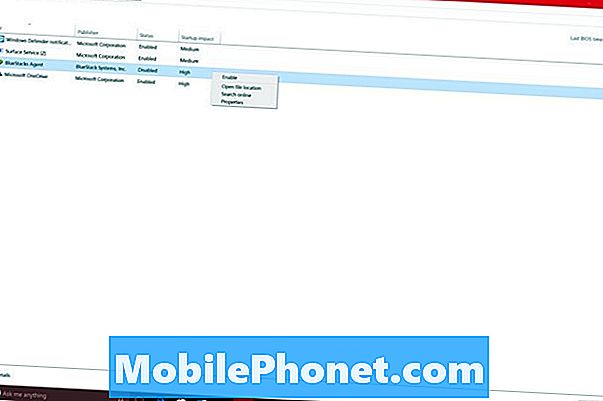
Натисніть або натисніть на Запитай мене щось на панелі завдань і введіть “Стартап. ”Незабаром ви побачите посилання, яке читає“Перевірте, які процеси запускаються автоматично під час запуску Windows. ”Натисніть або торкніться цього посилання.
Ви повинні знайти список несуттєвих процесів, які включаються в момент запуску комп'ютера з ОС Windows 10. t Окрім назви процесу, операційна система дає оцінку того, наскільки великий вплив має цей процес на ваш досвід запуску.
Клацніть правою кнопкою миші на процесі у списку. У вас є можливість досліджувати процеси, які ви не знайомі в Інтернеті. Також можна вимкнути процеси, які вам не потрібні.
Видаліть непотрібні програми з вашого повільного комп'ютера Windows 10
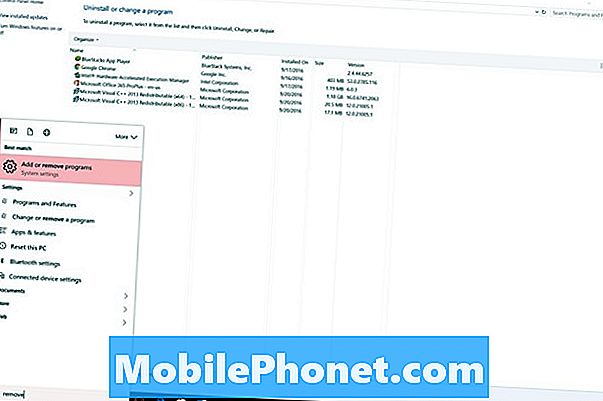
Якщо ви помітили один або два процеси, що запускаються під час запуску, які належать до програм, які ви не використовуєте, обов'язково розгляньте можливість їх видалення. Ви заощадите час початку та місця для зберігання.
Введіть “Видалити програми”В області Ask Me Anything на панелі завдань. Потім виберіть Додати або видалити програми зі списку результатів.
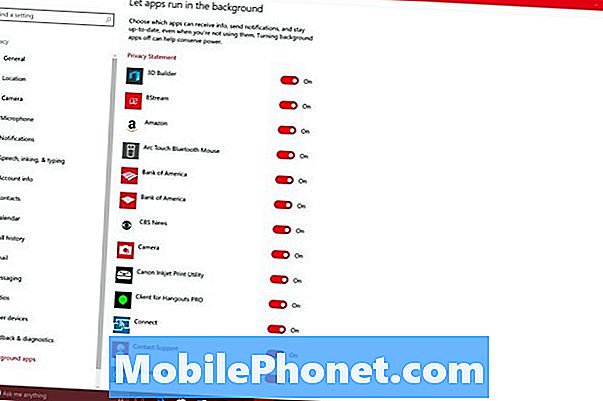
Зауважте, що програми, завантажені з Магазину Windows, не повинні впливати на продуктивність системи після їх закриття. Якщо ви підозрюєте, що одне з цих програм може бути, відкрийте Додаток "Налаштування". Натисніть або натисніть на Конфіденційність опції. Тепер виберіть Фонові програми у нижній частині меню. Тут ви можете вирішити, які програми мають дозвіл працювати у фоновому режимі і які не мають.
Якщо все інше не вдалося, скиньте ваш повільний ПК з Windows 10
Подумайте, коли ви вперше отримали ваш Windows 10 PC. Чи завжди було повільно? Якщо ваша відповідь ні, то є ще один останній трюк, який ви можете спробувати отримати знову повільний ПК з Windows 10. Можна спробувати скинути його.
Читати: Як скинути ваш Windows 10 ПК
Корпорація Майкрософт надає користувачам два варіанти під час перезавантаження комп'ютера з ОС Windows 10. t Або вони можуть зберігати свої файли та переінсталювати Windows навколо них, або вони можуть знову розпочати роботу повністю. Це ідеально підходить для вибору опцій, за допомогою яких можна зберігати файли. Будь-які програми, які є на комп'ютері, потрібно буде знову встановити після скидання. Майте це на увазі.
Удачи фіксації вашого повільного Windows 10 ПК.


